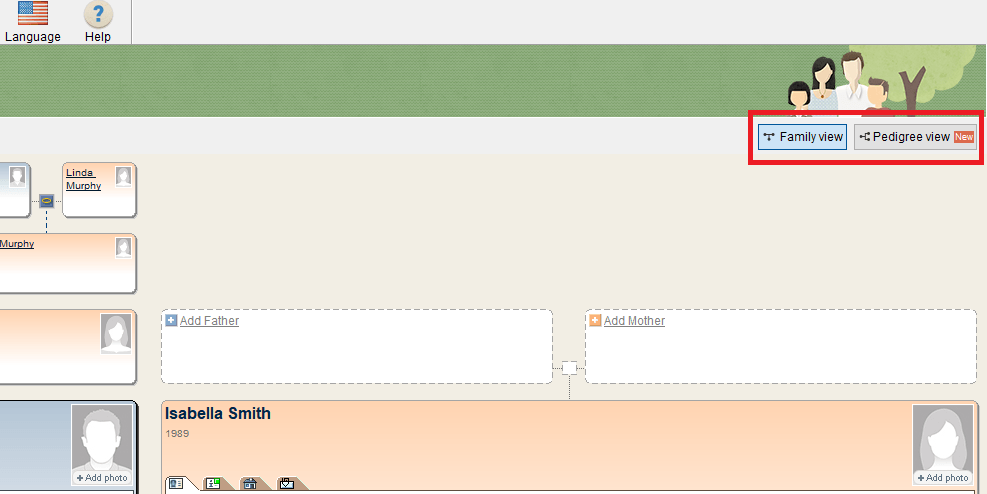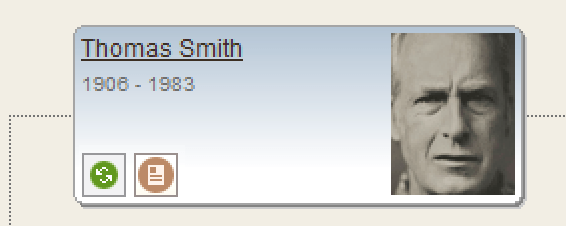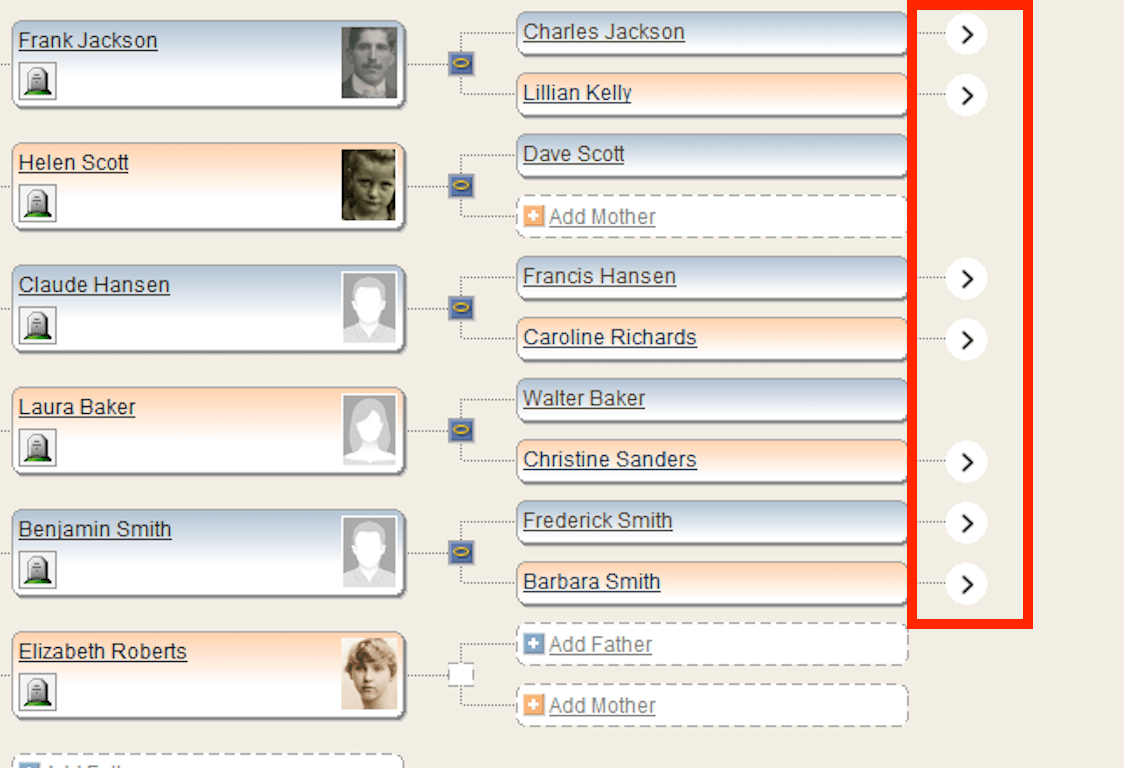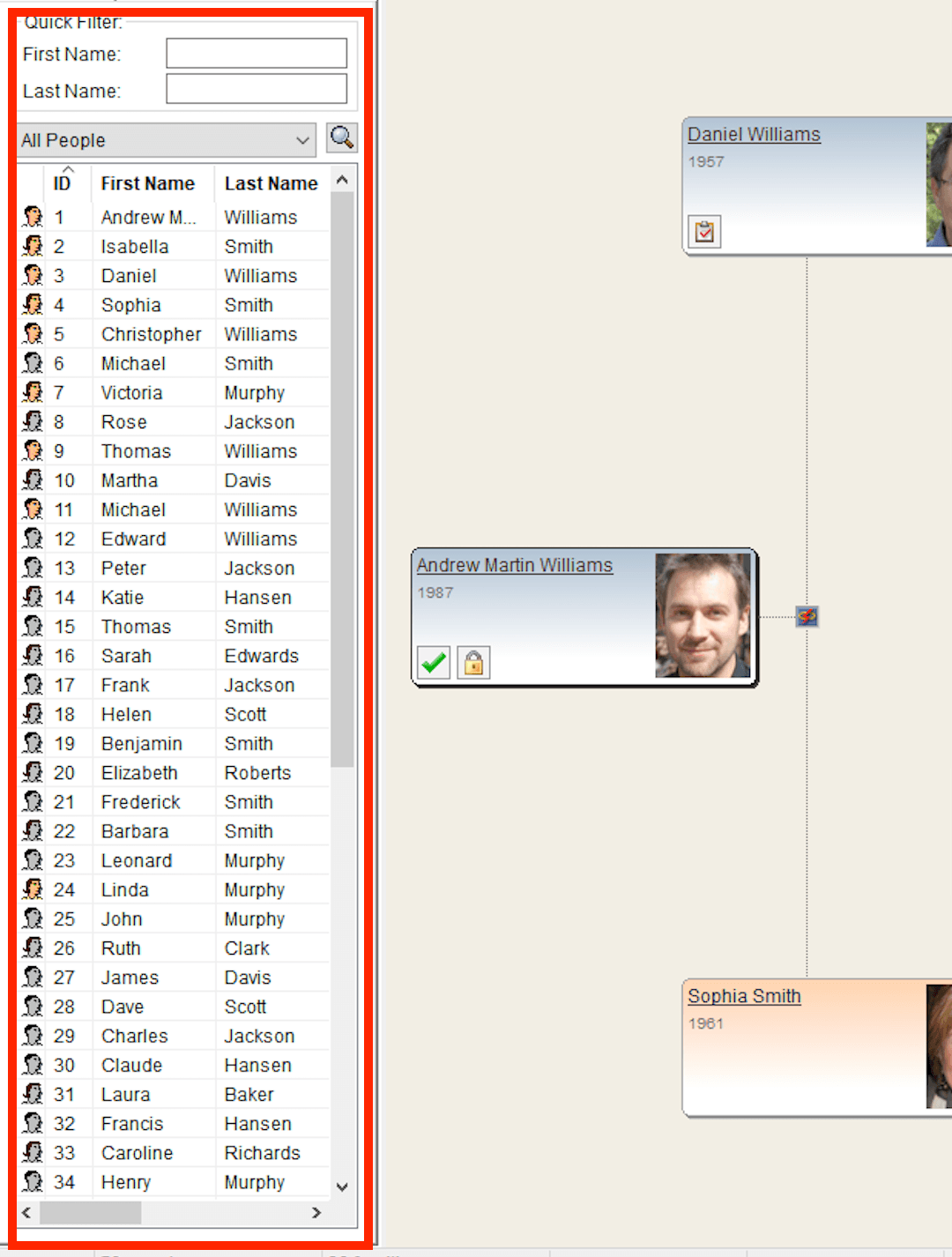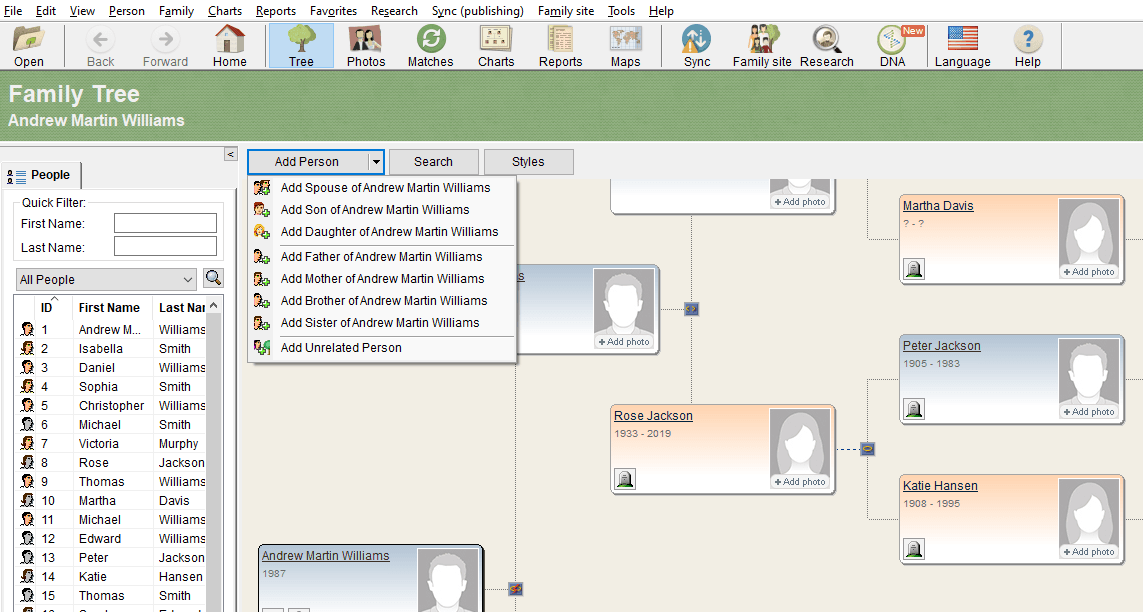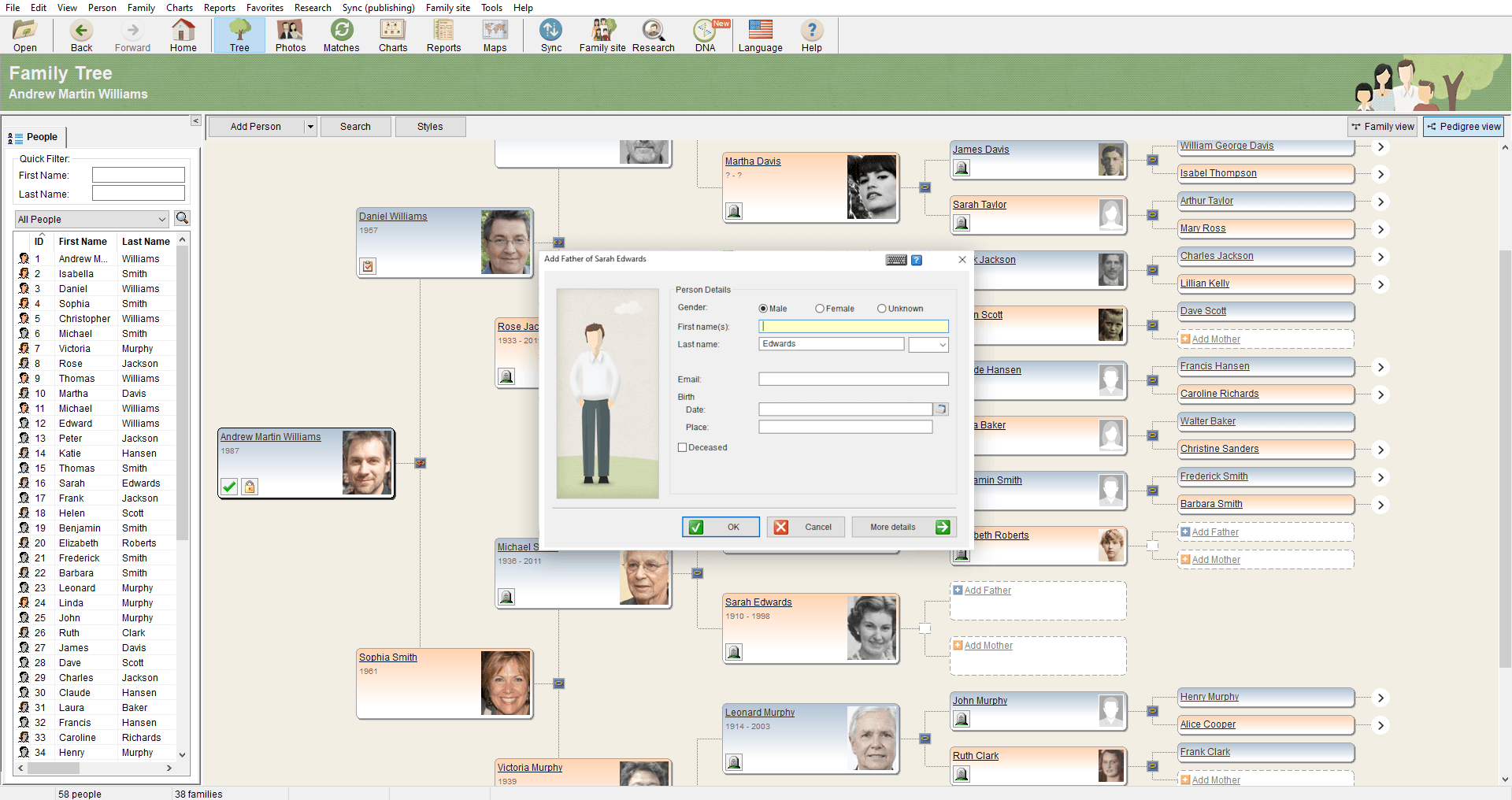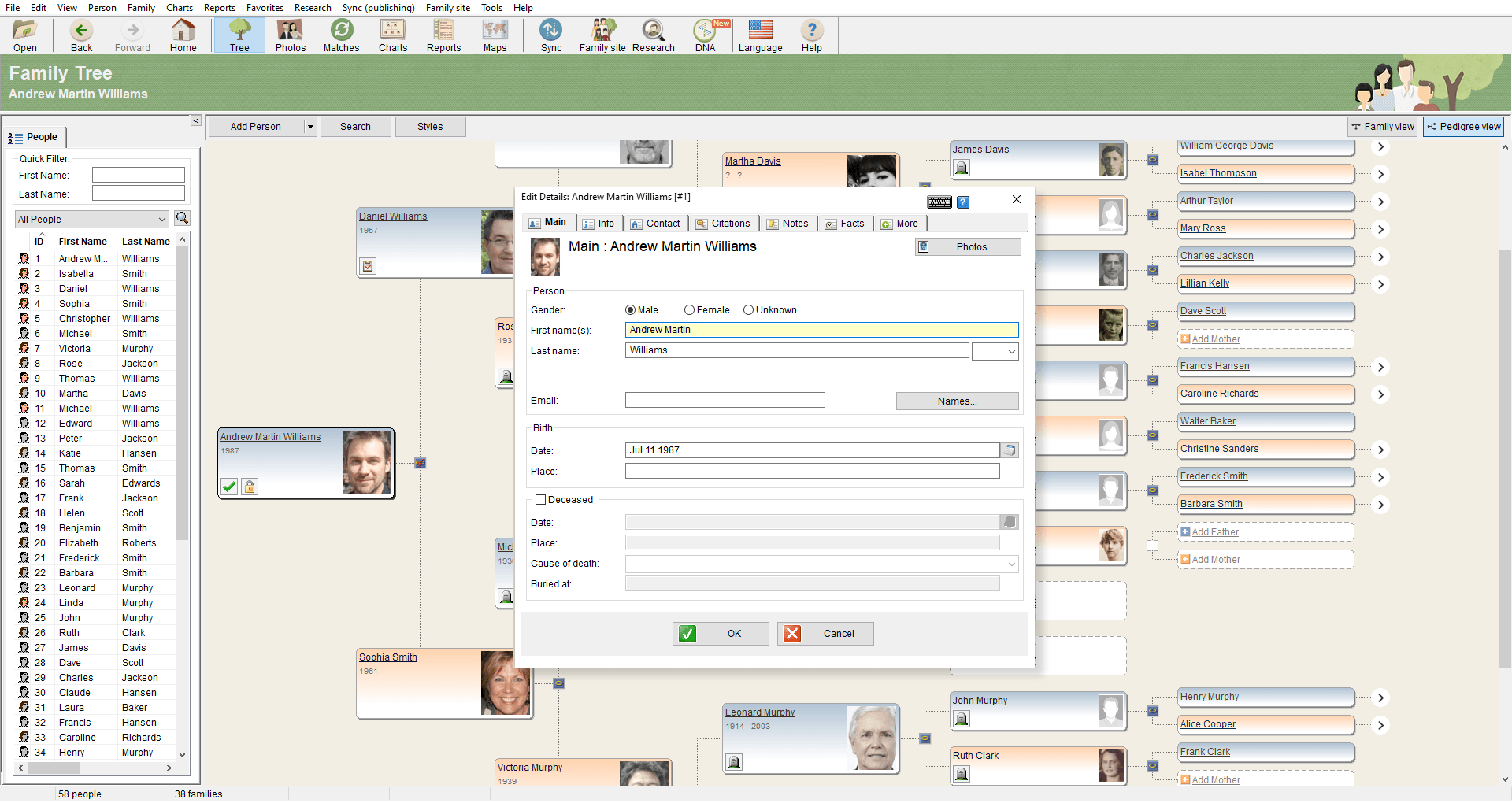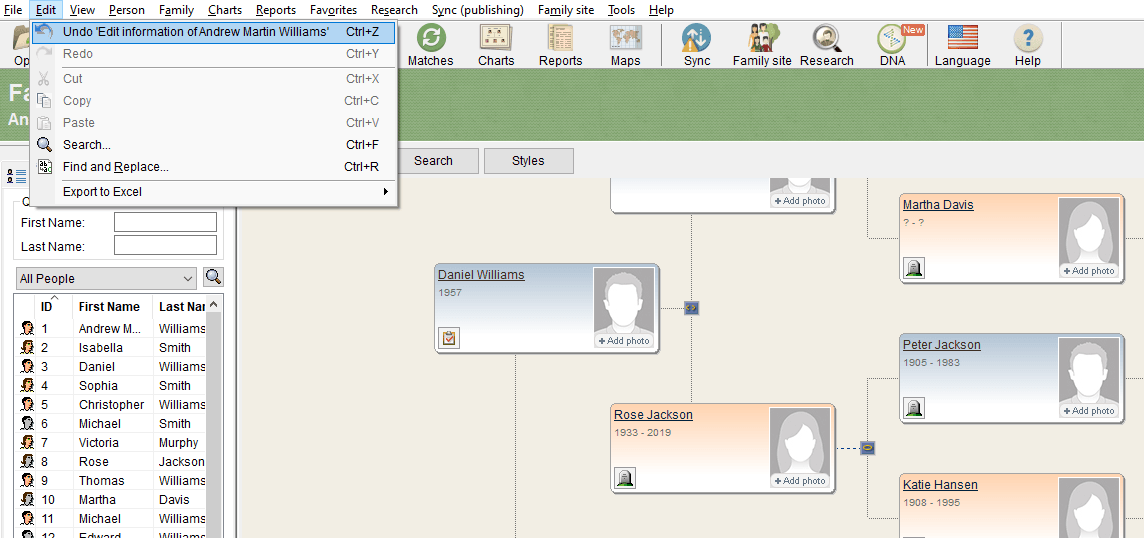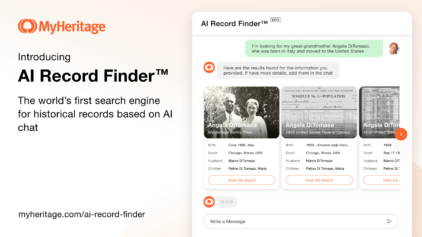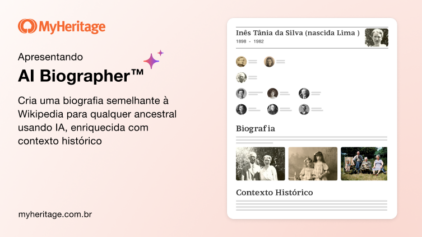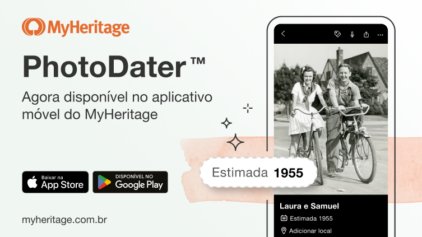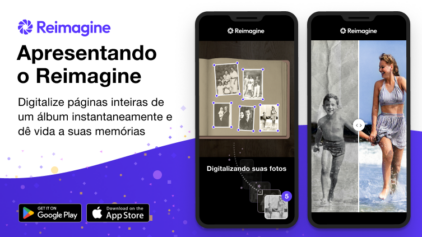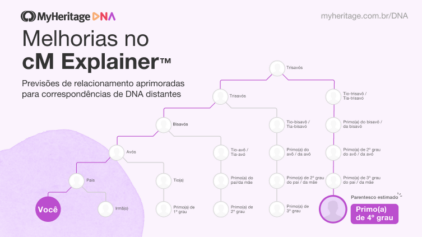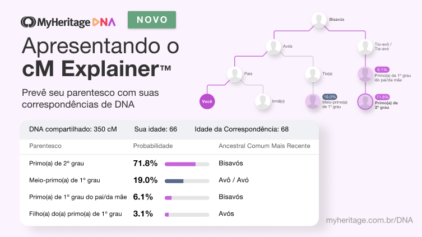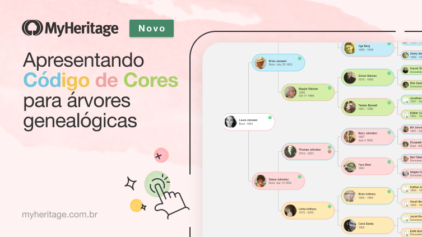Visualização Modo Linhagem agora disponível no Family Tree Builder
- Por Nayara
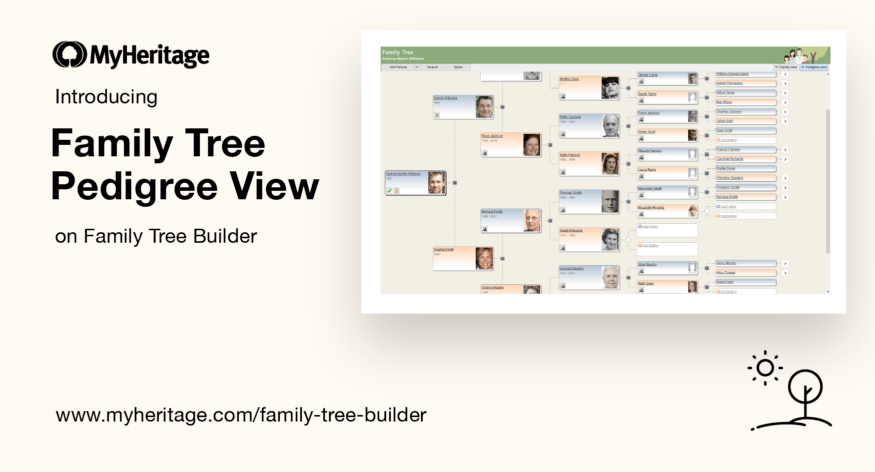
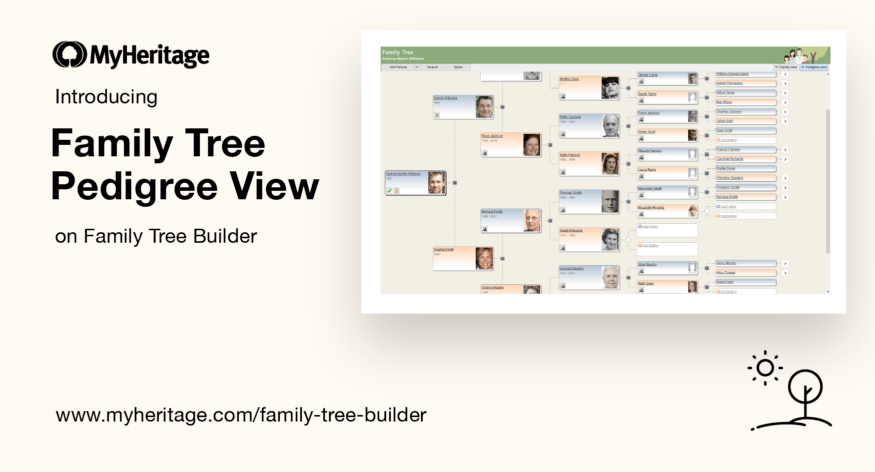
Visualização Modo Linhagem é a visualização da árvore genealógica preferida para inúmeros usuários do MyHeritage que fazem pesquisas de história da família em seus sites de família no MyHeritage. Muitos que usam o Family Tree Builder, nosso popular software de história da família, solicitaram que fosse oferecida a mesma funcionalidade em nosso software de desktop. Temos o prazer de anunciar que atendemos a essa necessidade e lançamos uma Visualização Modo Linhagem para árvores genealógicas no Family Tree Builder!
A visualização modo Linhagem inclui um indivíduo raiz e seus ancestrais. Não mostra irmãos, cônjuges ou qualquer outra pessoa que não seja um ancestral direto. Nesta visualização, você pode navegar até outras pessoas em sua árvore e visualizar seu gráfico de linhagem também.
O novo Gráfico de Linhagem não substitui o Gráfico de Família atual da árvore genealógica; é um acréscimo. Você pode alternar entre Gráfico de Linhagem e Gráfico de Família. Você pode acessar a visualização em lista à esquerda da árvore.
Visão geral
Para navegar até a Visualização Modo Linhagem, vá até sua árvore genealógica e selecione “Visualização Modo Linhagem” no canto superior direito.
A Visualização Modo Linhagem de sua árvore genealógica aparecerá. Clique em “Visão de família” para voltar à sua árvore genealógica abrangente. Sua árvore genealógica será aberta na Visualização Modo Linhagem se essa foi a exibição mais recente que você usou antes de fechar o projeto pela última vez.
Os nomes dos indivíduos na Visualização Modo Linhagem aparecem conforme configurados em suas configurações e exatamente como são mostrados na tela de árvore genealógica normal.
A Visualização Modo Linhagem inclui muitas das mesmas funcionalidades da árvore genealógica com as quais você está acostumado. Por exemplo, você pode pesquisar indivíduos em sua árvore. Ícones indicando Smart Matches ™ e Record Matches aparecem na Visualização Modo Linhagem e podem ser clicados para ver as respectivas correspondências.
Enquanto o ícone de Smart Match sempre permanecerá, independentemente de você ter correspondências pendentes, se todas as correspondências de registro foram rejeitadas, porque você as considerou incorretas, o ícone marrom de correspondência de registro desaparecerá. Isso permite a você discernir facilmente quais perfis de seus ancestrais requerem sua atenção – um recurso que nossos usuários expressaram que seria muito útil.
A Visualização Modo Linhagem mostra 6 gerações – o indivíduo raiz selecionado e 5 gerações de ancestrais. A visualização exibe relacionamentos naturais com uma linha pontilhada e relacionamentos adotivos com uma linha tracejada.
Se o indivíduo selecionado tiver mais de 5 gerações de ancestrais, você verá uma seta à direita dos ancestrais da última geração que possuem ancestrais adicionais na árvore.
Ao clicar em uma seta, o indivíduo que está à esquerda da seta agora se tornará o indivíduo raiz da visualização em árvore.
Escolhendo um novo indivíduo raiz
Você pode selecionar um nome da lista de indivíduos à esquerda da árvore genealógica ou pesquisar por um nome específico na barra de pesquisa no canto superior esquerdo para escolher um novo indivíduo raiz para a Visualização Modo Linhagem.
Editando na Visualização Modo Linhagem
Na Visualização Modo Linhagem, você pode adicionar novas pessoas à árvore genealógica, incluindo irmãos, cônjuges, filhos e pais. Você também pode excluir indivíduos que são mostrados na árvore.
Você pode editar as informações de uma pessoa da mesma forma que fez na árvore genealógica. Ao clicar duas vezes no cartão de uma pessoa, a janela “editar detalhes” será aberta.
Você também pode gerenciar fotos pessoais a partir da Visualização Modo Linhagem e adicionar ou remover fotos facilmente.
Editar sua árvore no Family Tree Builder é ainda mais fácil com as opções desfazer e refazer que permitem reverter suas ações de edição.Opção “desfazer” no Family Tree Builder
Resumo
O Family Tree Builder é usado por milhões de pessoas em todo o mundo como seu principal software para pesquisa de história da família. Temos o prazer de lançar a Visualização Modo Linhagem no Family Tree Builder e esperamos que ela ajude você a pesquisar sua história familiar, construir sua árvore genealógica e adicionar fotos, registros históricos e muito mais.
Aproveite!